Với sự ra mắt của iOS 18 và macOS 15 Sequoia, Apple đã giới thiệu một tính năng đột phá mang tên iPhone Mirroring. Về cơ bản, nó cho phép bạn tương tác với một phiên bản ảo của iPhone ngay trên chiếc máy Mac chạy chip Apple silicon hoặc Intel có chip bảo mật T2. Ban đầu, nhiều người có thể tự hỏi: “Tại sao lại cần một chiếc iPhone ảo khi mình đã có sẵn chiếc điện thoại thực?”. Tuy nhiên, sau thời gian trải nghiệm, tôi nhận ra iPhone Mirroring mang lại vô số tiện ích đáng kinh ngạc trong công việc và cuộc sống hàng ngày, giúp tối ưu hóa đáng kể quy trình làm việc và giải trí.
Thanh toán và xác thực qua ứng dụng ngân hàng tiện lợi hơn bao giờ hết
Khi thực hiện các giao dịch thanh toán trực tuyến bằng thẻ ngân hàng hoặc thẻ tín dụng, tôi thường được yêu cầu xác minh giao dịch thông qua các ứng dụng ngân hàng trên iPhone. Việc đăng nhập vào ứng dụng bằng mật khẩu hoặc Face ID giúp xác nhận chính chủ giao dịch, đồng thời bảo vệ tôi khỏi những hành vi gian lận.
Tuy nhiên, nếu tôi đang thanh toán trực tuyến trên máy Mac, quy trình này có thể khá phiền phức. Tôi phải tạm dừng công việc trên máy tính, tìm iPhone, mở ứng dụng ngân hàng, xác thực bằng Face ID, xác nhận thanh toán, sau đó mới quay lại Mac để hoàn tất. Do hầu hết các ngân hàng chưa có phiên bản ứng dụng dành cho Mac, việc xác thực chỉ có thể thực hiện trên iPhone.
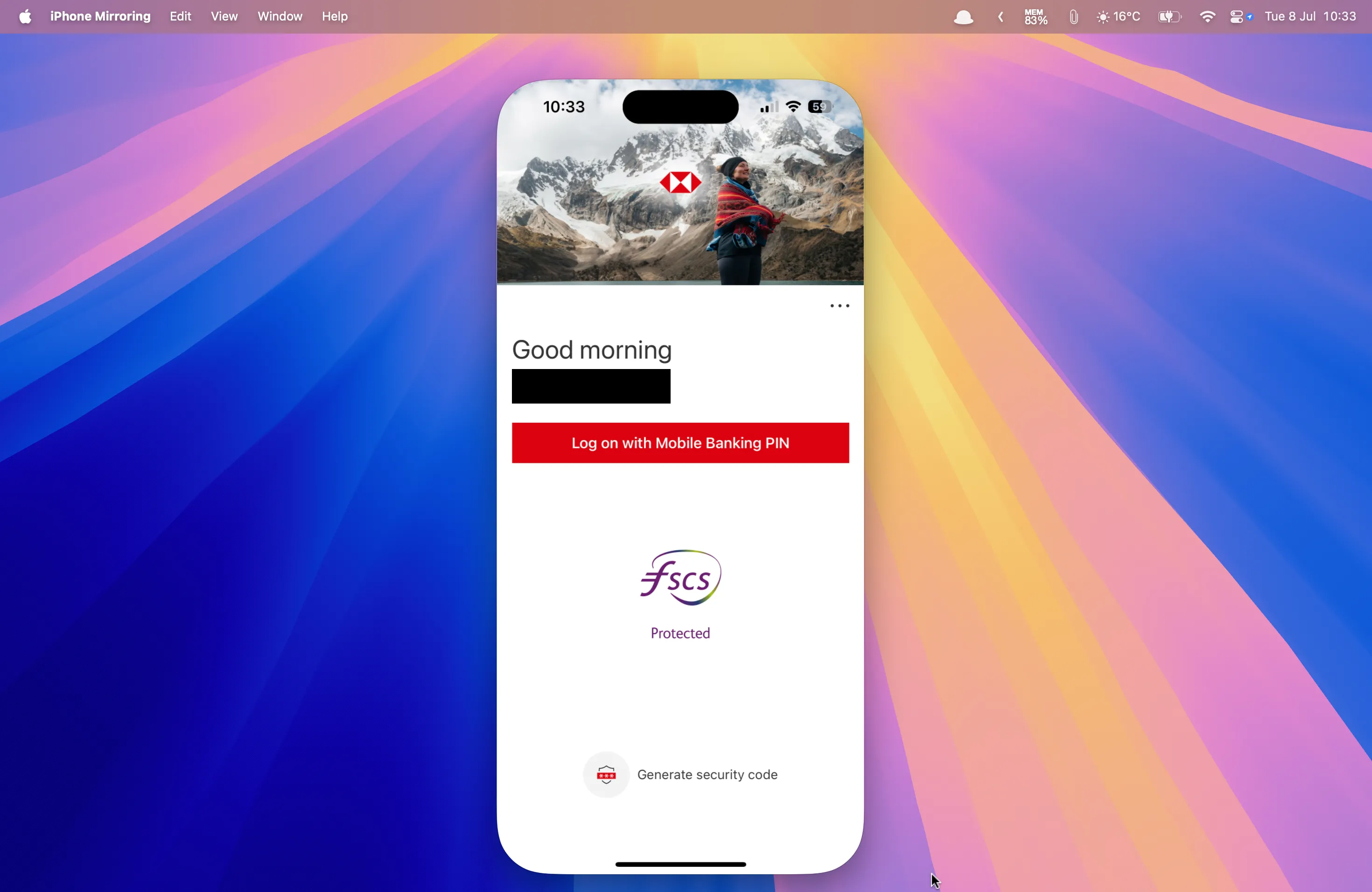 Ứng dụng ngân hàng HSBC đang chạy trong chế độ iPhone Mirroring trên màn hình máy Mac, hiển thị giao diện thanh toán.
Ứng dụng ngân hàng HSBC đang chạy trong chế độ iPhone Mirroring trên màn hình máy Mac, hiển thị giao diện thanh toán.
Nhờ iPhone Mirroring, tôi có thể thực hiện toàn bộ quy trình này ngay trên máy Mac. Khi cần xác thực thanh toán, tôi chỉ việc mở ứng dụng ngân hàng thông qua iPhone Mirroring, đăng nhập bằng mật mã (vì Face ID không hoạt động qua tính năng này), và xác nhận giao dịch trực tiếp từ máy Mac. Toàn bộ quá trình diễn ra liền mạch mà không cần chạm vào iPhone.
Kéo thả tệp tin trực tiếp vào ứng dụng di động
AirDrop là một công cụ cực kỳ hữu ích mà tôi thường xuyên sử dụng. Việc có thể truyền tải không dây một tập tin từ iPhone sang Mac hoặc ngược lại vẫn luôn mang lại cảm giác kỳ diệu.
Tôi cũng có thể dùng iPhone Mirroring để chuyển các tập tin giữa iPhone và Mac một cách dễ dàng. Tất cả những gì tôi cần làm là kéo và thả tập tin từ Mac vào cửa sổ iPhone Mirroring, hoặc kéo chúng từ màn hình iPhone ảo ra màn hình nền Mac, và chúng sẽ tự động được chuyển đi.
 Một ảnh GIF biểu cảm được kéo thả từ thư mục máy Mac vào ứng dụng WhatsApp di động đang chạy trong iPhone Mirroring trên Mac.
Một ảnh GIF biểu cảm được kéo thả từ thư mục máy Mac vào ứng dụng WhatsApp di động đang chạy trong iPhone Mirroring trên Mac.
Có một lý do chính khiến phương pháp này hữu ích hơn AirDrop. Khi sử dụng AirDrop, tôi có rất ít quyền kiểm soát vị trí lưu tập tin sau khi chuyển. Ví dụ, nếu tôi chuyển một tập tin từ iPhone sang Mac, nó sẽ nằm trong thư mục Tải về (Downloads), dù đó không phải nơi tôi muốn. Khi tôi AirDrop một bức ảnh từ Mac sang iPhone, nó sẽ tự động gửi vào ứng dụng Ảnh (Photos), ngay cả khi tôi muốn dùng nó ở nơi khác.
Với iPhone Mirroring, tôi có quyền kiểm soát tốt hơn nhiều. Khi chuyển tập tin từ iPhone sang Mac, tôi có thể kéo chúng từ iPhone ảo vào bất kỳ thư mục nào mình muốn, thay vì luôn phải vào thư mục Tải về. Khi di chuyển tập tin từ Mac sang iPhone, tính năng này còn hữu ích hơn nữa vì tôi có thể kéo và thả tập tin trực tiếp vào các ứng dụng.
Chẳng hạn, nếu tôi đang gửi tin nhắn WhatsApp và có một ảnh GIF phản ứng hoàn hảo đã lưu trên Mac, tôi có thể AirDrop ảnh GIF đó sang iPhone, nó sẽ được lưu vào ứng dụng Ảnh, sau đó tôi phải thêm thủ công ảnh GIF vào tin nhắn WhatsApp rồi mới gửi. Với iPhone Mirroring, tôi có thể kéo ảnh GIF trực tiếp vào cuộc trò chuyện WhatsApp và gửi đi mà không cần bận tâm đến AirDrop.
Mặc dù có thể sử dụng Universal Clipboard để sao chép và dán tập tin giữa Mac và iPhone, nhưng nếu tôi thử sao chép một ảnh GIF từ Mac và dán vào WhatsApp, tất cả những gì được dán chỉ là tên của tập tin. iPhone Mirroring cho phép tôi dán trực tiếp ảnh GIF vào cuộc trò chuyện.
| Tính năng | Chi tiết |
|---|---|
| Thương hiệu | Apple |
| Chip xử lý (SoC) | A18 |
| RAM | 8GB |
| Bộ nhớ | 128, 256, 512GB |
| Pin | 26 giờ phát video |
| Cổng kết nối | USB-C |
| Hệ điều hành | iOS 18 |
| Camera (Sau, Trước) | 48MP rộng, 12MP selfie |
| Màu sắc | Đen, Trắng |
| Trọng lượng | 167g |
| Chuẩn chống nước | IP68 |
Tạo mã xác thực 2 yếu tố (2FA) ngay từ Mac
Một tiện ích khác mà tôi thường xuyên sử dụng iPhone Mirroring là tạo mã xác thực hai yếu tố (2FA). Tôi đang dùng hai ứng dụng 2FA khác nhau (Duo và Google Authenticator), cả hai đều có ứng dụng iPhone nhưng không có ứng dụng Mac. Điều này có nghĩa là khi tôi đăng nhập vào một tài khoản yêu cầu xác thực hai yếu tố trên máy Mac, tôi phải lấy iPhone ra, mở ứng dụng liên quan, tạo mã, sao chép nó, dán vào máy Mac, rồi mới tiếp tục đăng nhập.
 Ứng dụng xác thực hai yếu tố Duo đang chạy trong chế độ iPhone Mirroring trên màn hình máy Mac, hiển thị mã xác thực.
Ứng dụng xác thực hai yếu tố Duo đang chạy trong chế độ iPhone Mirroring trên màn hình máy Mac, hiển thị mã xác thực.
Nhờ iPhone Mirroring, tôi có thể tạo mã trực tiếp trên máy Mac, mặc dù các ứng dụng xác thực này không có phiên bản dành cho Mac. Điều này giúp tôi thực hiện mọi thao tác đăng nhập cần thiết ngay trên máy tính để bàn mà không phải chuyển đổi qua lại giữa Mac và iPhone.
Ghi nhật ký với bàn phím vật lý trên ứng dụng Journal
Ứng dụng Journal mặc định của Apple là một lựa chọn tuyệt vời cho việc ghi nhật ký miễn phí. Nó đưa ra những gợi ý hữu ích dựa trên hoạt động của tôi, có thể tự động chọn ảnh để thêm vào nhật ký, cung cấp các gợi ý viết lách khi tôi bí ý tưởng, và thậm chí cho phép tôi ghi lại trạng thái tinh thần để tự động lưu vào ứng dụng Sức khỏe.
Tuy nhiên, có một nhược điểm lớn. Ứng dụng này hiện chỉ khả dụng trên iPhone và iPad, điều này không lý tưởng để gõ các mục nhật ký dài. Nếu bạn có bàn phím iPad, mọi thứ sẽ dễ dàng hơn một chút, nhưng việc phải gõ những suy nghĩ sâu kín nhất trên màn hình iPhone thì không hề thuận tiện.
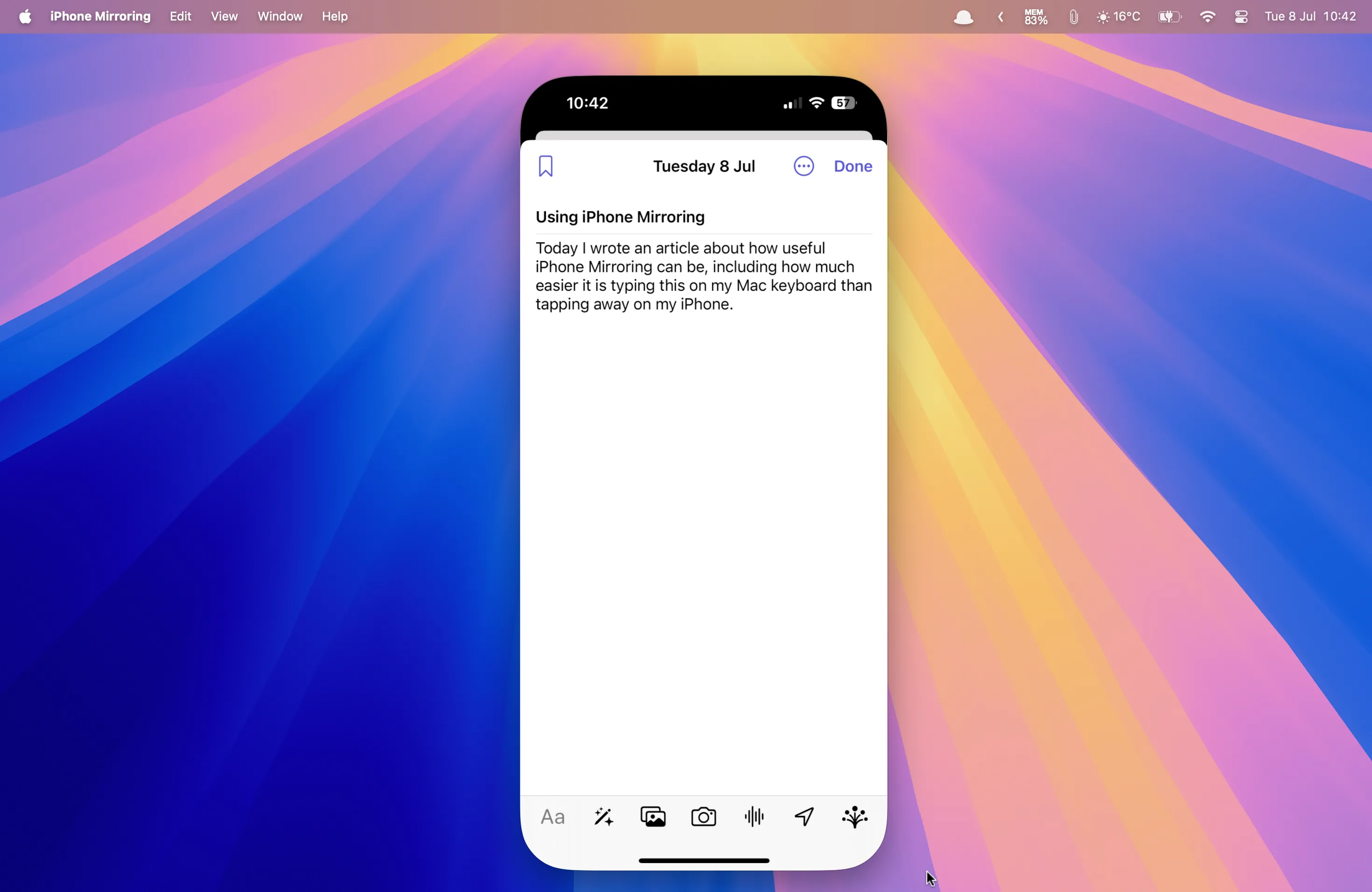 Một mục nhật ký đang được nhập vào ứng dụng Journal di động, hiển thị trong chế độ iPhone Mirroring trên màn hình máy Mac.
Một mục nhật ký đang được nhập vào ứng dụng Journal di động, hiển thị trong chế độ iPhone Mirroring trên màn hình máy Mac.
May mắn thay, với iPhone Mirroring, tôi có thể mở ứng dụng Journal trên Mac và gõ các mục nhật ký của mình bằng bàn phím vật lý của Mac một cách thoải mái. Điều này giúp việc thêm nhật ký nhanh chóng và dễ dàng hơn nhiều, đến mức iPhone Mirroring gần như đáng giá chỉ riêng cho việc sử dụng Journal.
Ứng dụng Journal cuối cùng cũng sẽ có mặt trên Mac trong macOS 26, nhưng phải đến tháng 9 hoặc tháng 10 năm 2025. Trong thời gian chờ đợi, tôi sẽ tiếp tục sử dụng iPhone Mirroring để gõ tất cả các mục nhật ký của mình.
Chơi game di động trên màn hình lớn mà không cần nheo mắt
Đây là một điểm cộng rất lớn đối với tôi. Tôi đã trở nên “nghiện” không lối thoát trò chơi xây dựng bộ bài roguelike xuất sắc Slay the Spire, mà tôi có thể tải xuống miễn phí trên iPhone với gói đăng ký Apple Arcade của mình. Tôi chuyển sang Slay the Spire sau khi đã rất yêu thích Balatro, một tựa game có cách chơi tương tự.
Vấn đề với Slay the Spire trên iPhone là một số văn bản quá nhỏ, khiến mắt tôi khó nhìn rõ. Tôi thường xuyên phải nheo mắt để cố gắng đọc ba lá bài được đề xuất sau một vòng chiến đấu khốc liệt. Mặc dù tôi có thể sử dụng các tính năng trợ năng của iPhone để phóng to màn hình, nhưng điều này lại khiến các phần khác của màn hình bị khuất, nên không thực sự hiệu quả.
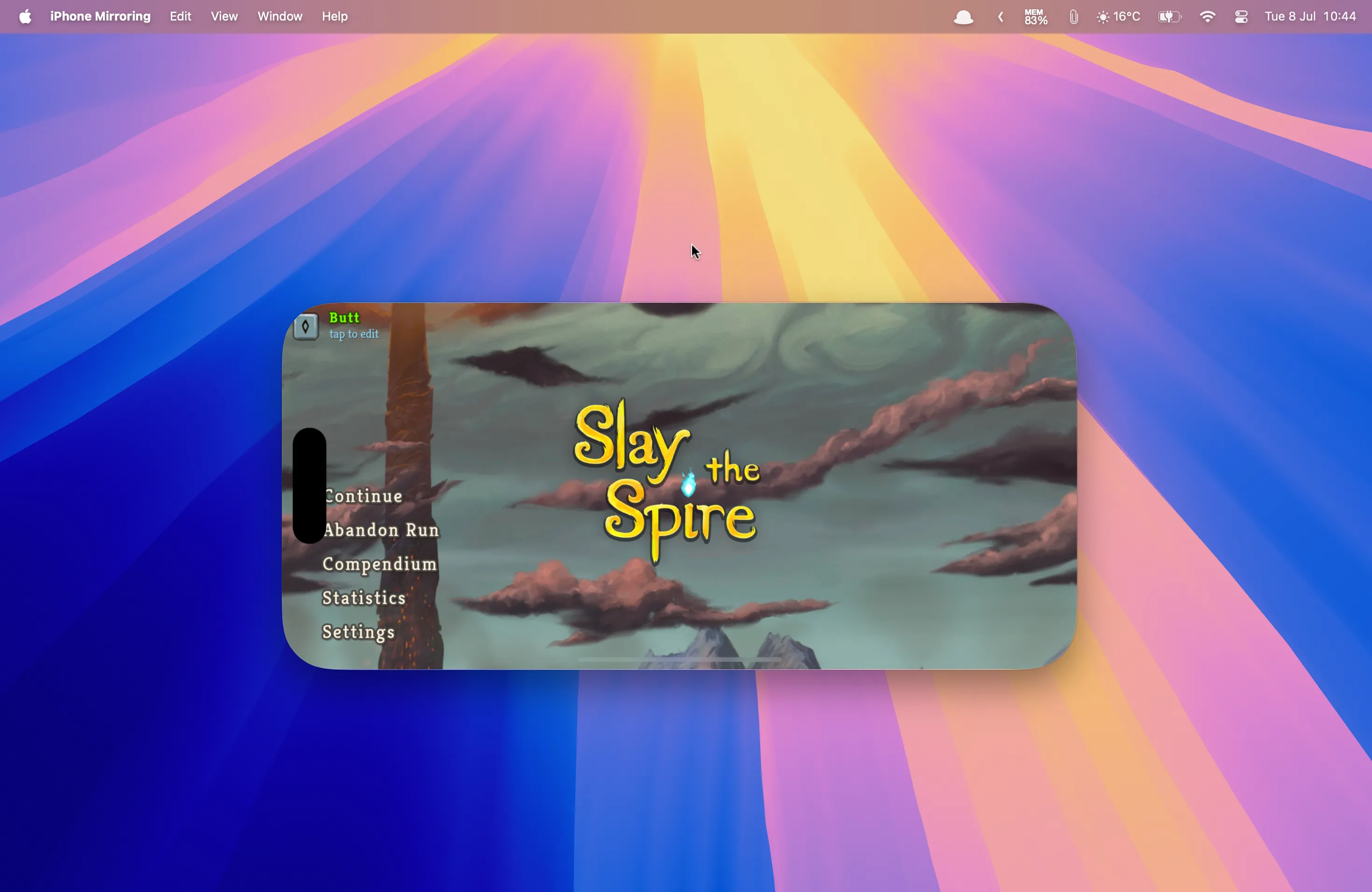 Ứng dụng di động Slay the Spire+ đang chạy trong chế độ iPhone Mirroring trên màn hình máy Mac, hiển thị giao diện chơi game.
Ứng dụng di động Slay the Spire+ đang chạy trong chế độ iPhone Mirroring trên màn hình máy Mac, hiển thị giao diện chơi game.
Sau khi cài đặt Balatro trên Mac vì lý do tương tự, tôi nghĩ mình cũng có thể làm điều tương tự với Slay the Spire, nhưng thật không may, không có ứng dụng Mac nào khả dụng qua Apple Arcade. Tôi có thể mua phiên bản Steam, nhưng điều đó đồng nghĩa với việc phải trả thêm 25 USD và tôi sẽ không thể tiếp tục ván chơi hiện tại trên iPhone. Tuy nhiên, không phải tất cả đều là tin xấu, bởi vì tôi có thể chơi Slay the Spire trên Mac bằng iPhone Mirroring.
Kích thước văn bản khi sử dụng iPhone Mirroring vẫn giống như trên iPhone. Tuy nhiên, khi tôi tăng mức phóng to trên màn hình Mac (bằng cách sử dụng Cmd+Option+=), có đủ không gian màn hình để toàn bộ trò chơi vẫn hiển thị. Điều này có nghĩa là tôi có thể chơi Slay the Spire trên Mac với văn bản đủ lớn để đọc, và tôi sẽ có ít lý do hơn cho việc lại thua trong một ván chơi.
Kết luận
Khi iPhone Mirroring lần đầu tiên được giới thiệu, tôi đã rất ấn tượng, nhưng sau đó gần như ngay lập tức ngừng sử dụng vì không nghĩ ra được điều gì mình có thể làm với nó mà không thể thực hiện trực tiếp trên iPhone. Tuy nhiên, theo thời gian, tôi bắt đầu sử dụng nó ngày càng nhiều hơn, và giờ đây, tôi khó có thể tưởng tượng mình đã sống ra sao mà không có tính năng này. Nếu bạn chưa thực sự khai thác iPhone Mirroring, tôi khuyên bạn nên thử lại; mặc dù vẫn chưa hoàn hảo, nhưng nó thực sự có thể mang lại những tiện ích bất ngờ và cải thiện đáng kể trải nghiệm làm việc cũng như giải trí của bạn.
 Điện thoại Apple iPhone 16 màu đen hiển thị màn hình chính và camera sau, làm nổi bật thiết kế mới của sản phẩm.
Điện thoại Apple iPhone 16 màu đen hiển thị màn hình chính và camera sau, làm nổi bật thiết kế mới của sản phẩm.
Nếu bạn đang tìm kiếm một thiết bị tối ưu hóa trải nghiệm đồng bộ giữa iPhone và Mac, hoặc đơn giản là muốn tận dụng tối đa hệ sinh thái Apple, iPhone Mirroring chắc chắn là một tính năng không thể bỏ qua trên các dòng iPhone và Mac tương thích.